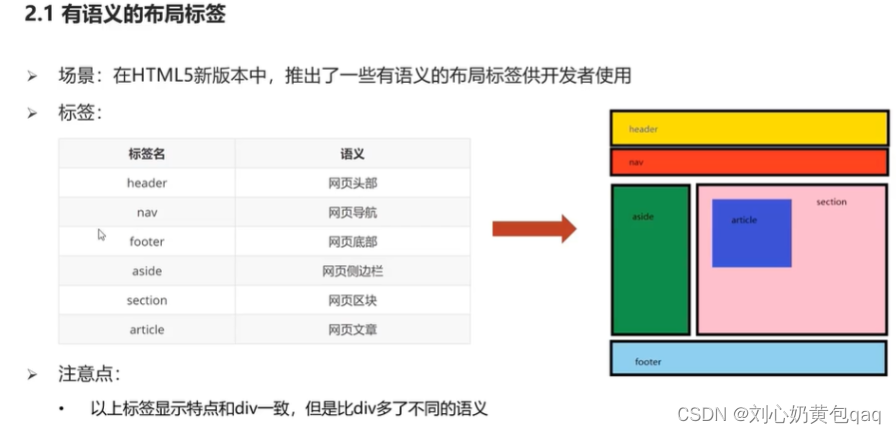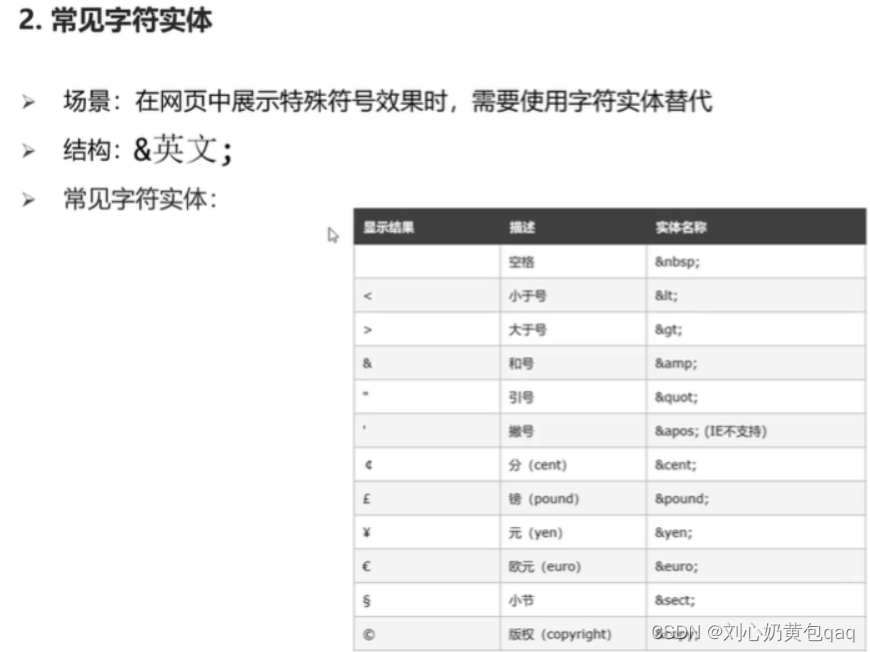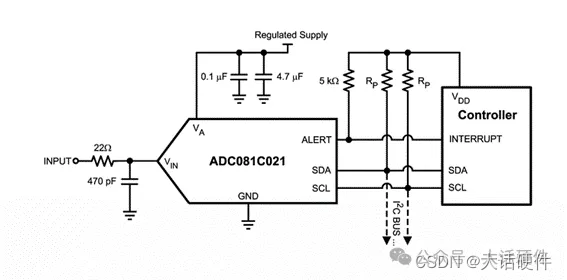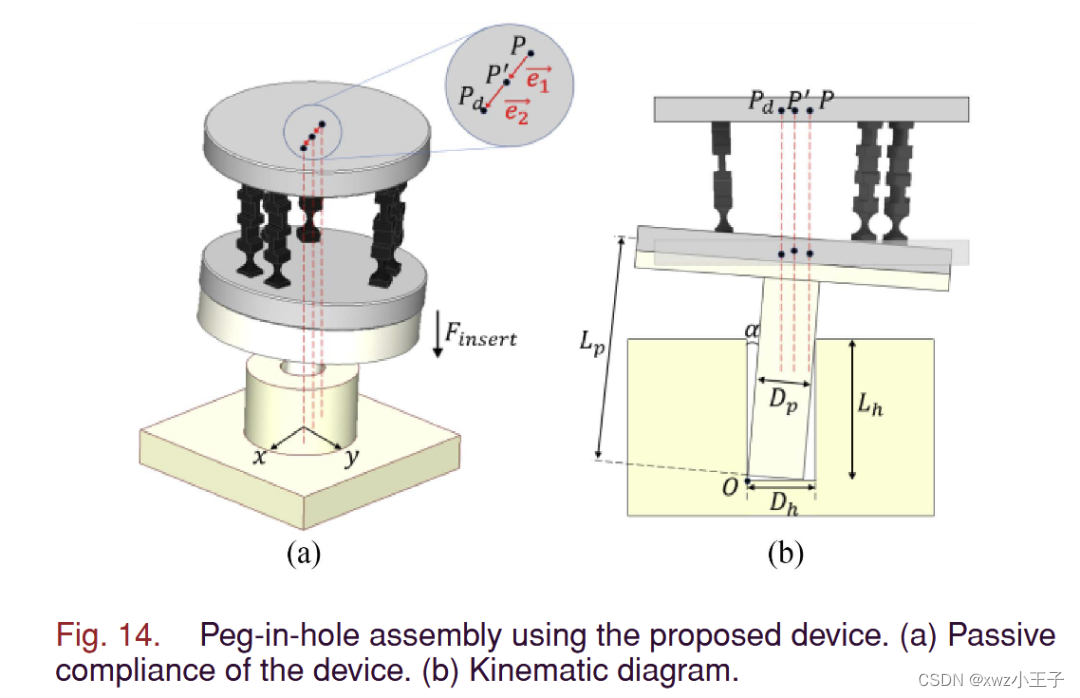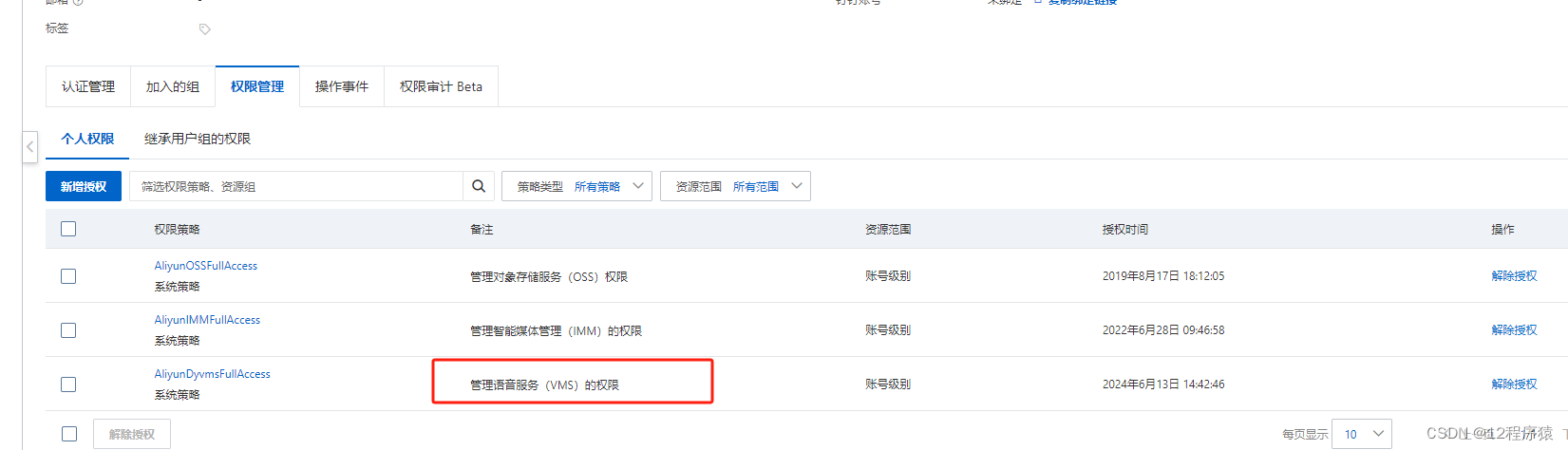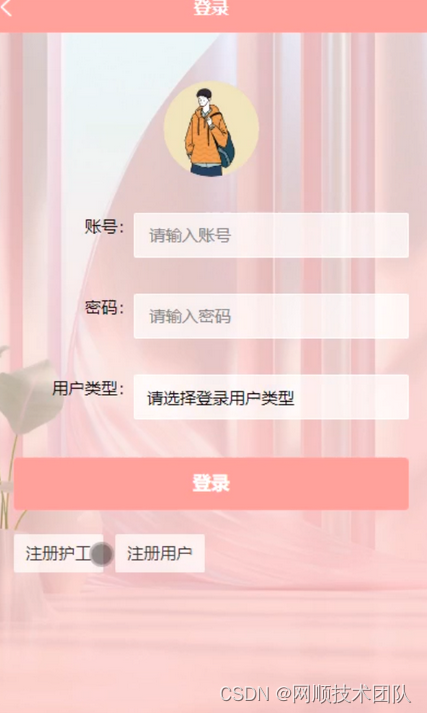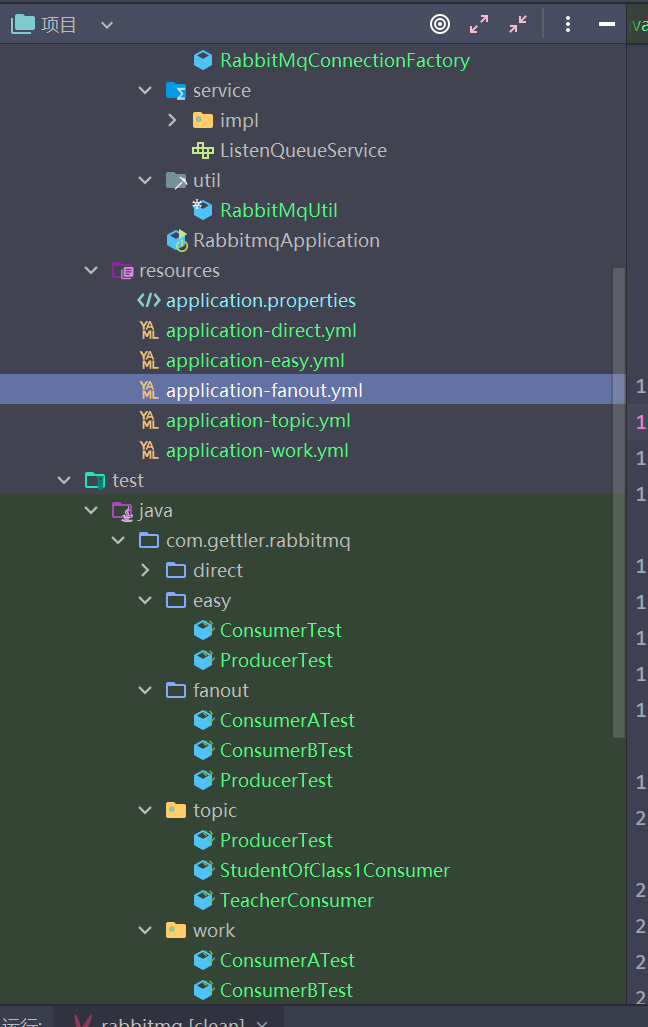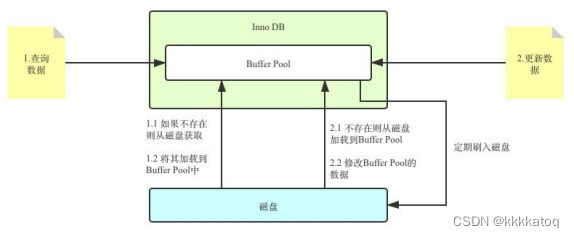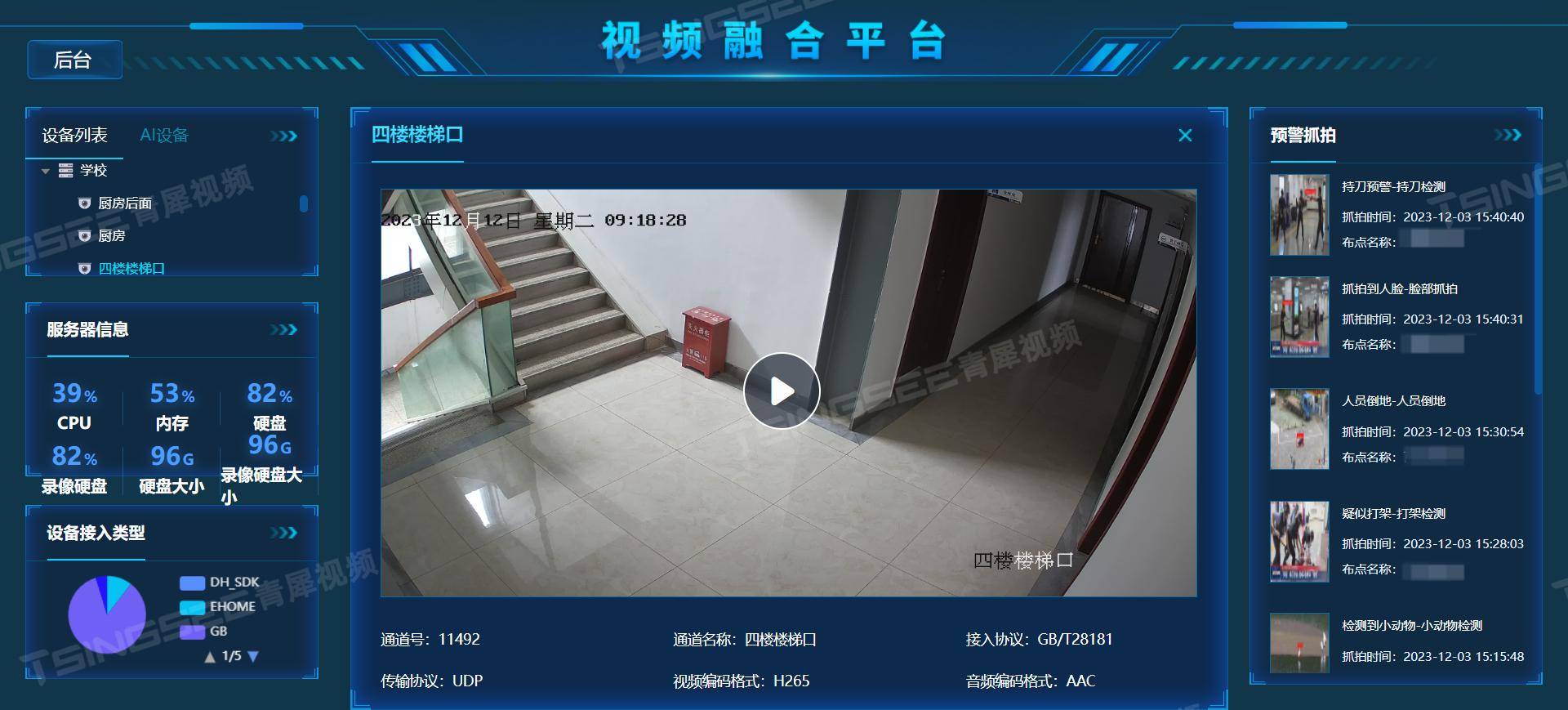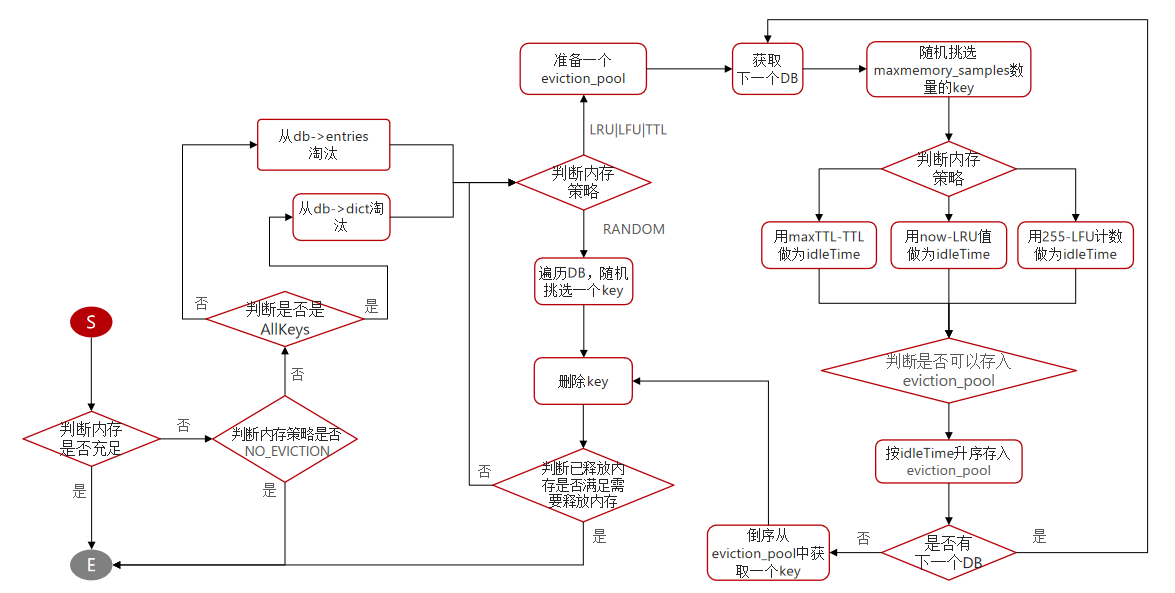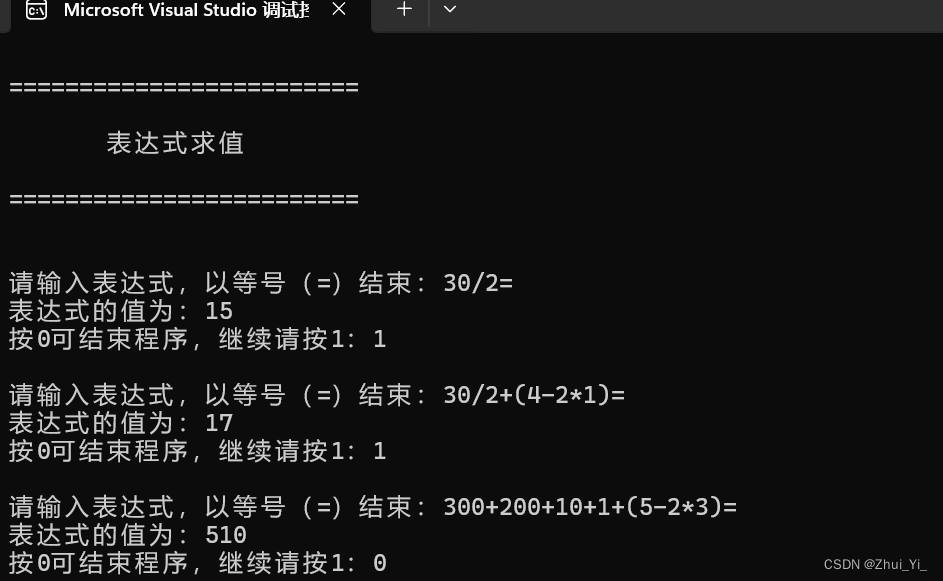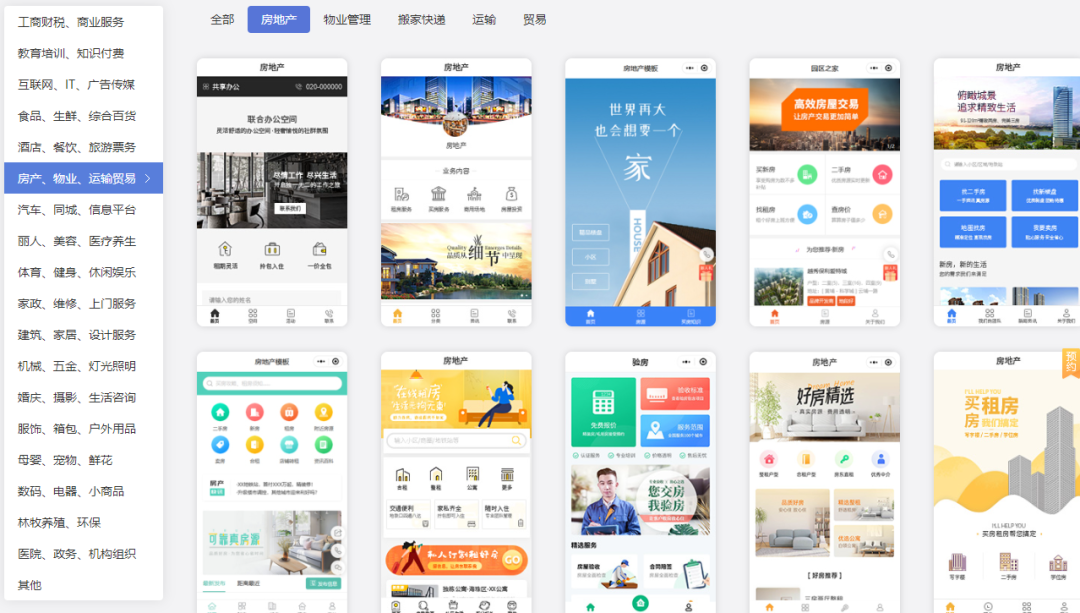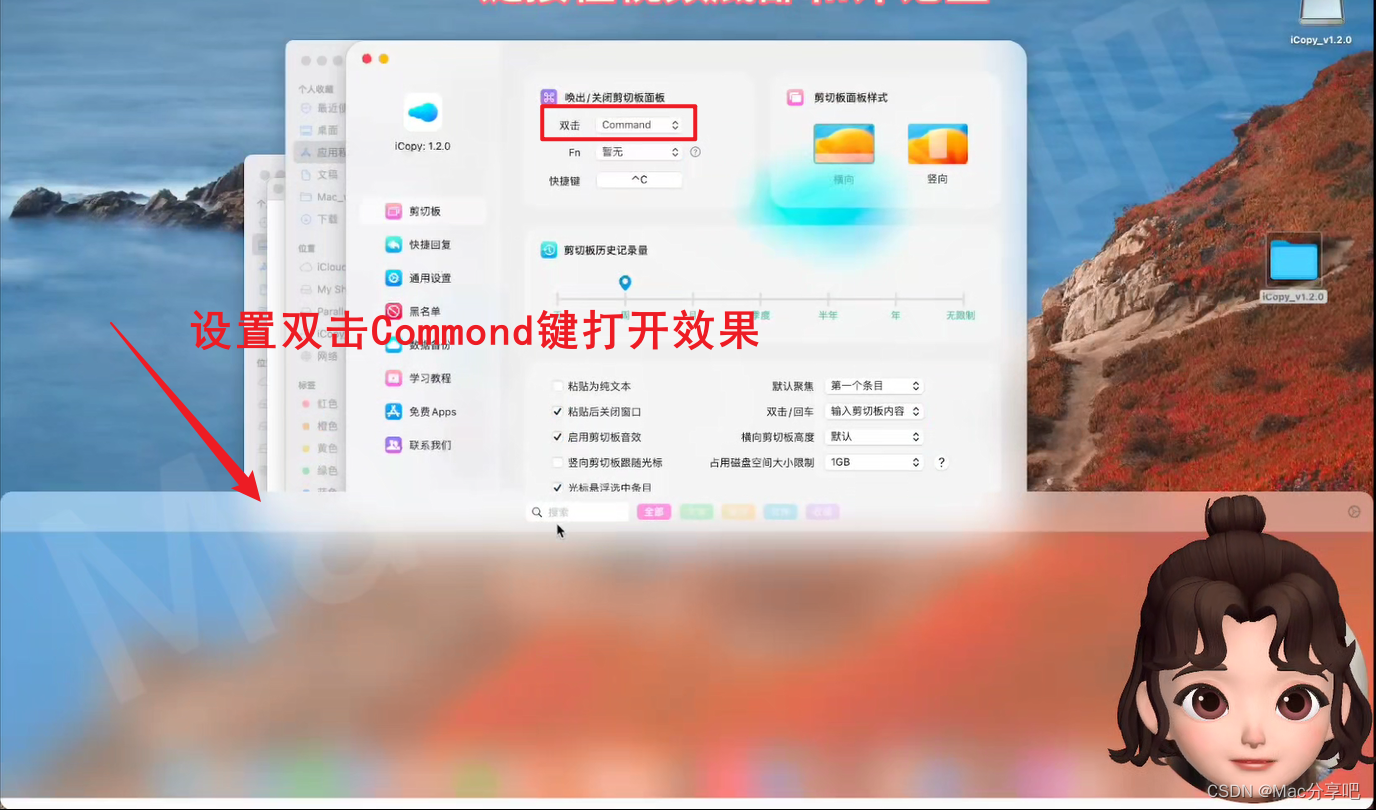文章目录
- HTML5基本语法
- 一、基础标签
- 1、分级标题
- 2、段标签
- 3、换行及水平线标签
- 4、文本格式标签
- 二、图片标签
- 1、格式
- 2、属性介绍
- 三、音频标签
- 1、格式
- 2、属性介绍
- 四、视频标签
- 1、格式
- 2、属性介绍
- 五、链接标签
- 1、格式
- 2、显示特点
- 3、属性介绍
- 4、补充(空链接)
- 六、列表标签
- 1、无序列表
- (1)格式
- 2、有序列表
- (1)格式
- 3、自定义列表
- (1)格式
- 七、表格标签
- 1、基本标签
- 2、相关属性
- 3、表格大标题和表头
- 4、表格结构标签
- 5、合并单元格
- (1)合并单元格步骤:
- (2)语法
- 八、Input系列标签
- 1、常用标签type
- 2、基本语法
- 3、属性
- 4、注意
- 九、button标签
- 1、type
- 十、select下拉标签
- 1、语法结构
- 2、属性介绍
- 十一、textarea文本域标签
- 1、语法结构
- 2、属性介绍
- 十二、label标签
- 1、语法结构
- 2、常用场景
- 十三、布局标签
- 1、无语义的
- 语法实例
- 2、有语义的
HTML5基本语法
一、基础标签
1、分级标题
<h1>一级标题</h1>
<h2>二级标题</h2>
2、段标签
<p></p>
3、换行及水平线标签
<br>换行 <hr>水平线
4、文本格式标签
<b>加粗</b> <u>下划线</u> <i>倾斜</i> <s>删除线</s>
二、图片标签
1、格式
<img src="" alt="" title="" width="" height="">
2、属性介绍
- s r c src src中可以填入图片的绝对路径或相对路径或者图片的网址
- a l t alt alt中填入当图片不能正常显示的文字信息
- t i t l e title title中填入的是鼠标指针在图片悬停一会儿后出现的文字
三、音频标签
1、格式
<audio src="" controls></audio>
2、属性介绍
- s r c src src音频路径
- c o n t r o l s controls controls显示播放的控件
- a u t o p l a y autoplay autoplay自动播放
- l o o p loop loop循环播放
四、视频标签
1、格式
<video src="" controls></video>
2、属性介绍
- s r c src src视频路径
- c o n t r o l s controls controls显示播放的控件
- a u t o p l a y autoplay autoplay自动播放
- l o o p loop loop循环播放
五、链接标签
1、格式
<a href="" target="">超链接</a>
2、显示特点
- a标签默认文字有下划线
- a标签从未点击过,默认文字显示蓝色
- a标签点击过之后,文字显示为紫色(清除浏览器历史记录可恢复蓝色)
3、属性介绍
- h r e f href href视频路径
- t a r g e t target target:
{ _ s e l f 默认值,覆盖原网页 _ b l a n k 在新窗口中跳转,保留原网页 \begin{cases} \_self\ \ 默认值,覆盖原网页\\ \_blank \ \ 在新窗口中跳转,保留原网页 \end{cases} {_self 默认值,覆盖原网页_blank 在新窗口中跳转,保留原网页
4、补充(空链接)
<a href="#">空链接</a>
功能:
- 点击之后回到网页顶部
- 开发中不确定该链接的最终跳转位置,暂时用空链接占位
六、列表标签
1、无序列表
(1)格式
<ul><li>列表内容</li>
</ul>
2、有序列表
(1)格式
<ol><li>列表内容</li>
</ol>
3、自定义列表
(1)格式
<dl><dt>自定义列表主题</dt><dd>每个主题下的内容项</dd>
</dl>
七、表格标签
1、基本标签
<table><tr>//表格每行<td>表格某一行的内容</td></tr>
</table>
2、相关属性
- b o r d e r border border表格边框宽度
- w i d t h width width表格宽度
- h e i g h t height height表格高度
3、表格大标题和表头
<table><caption>表格大标题</caption><tr><th>表头元素</th></tr>
</table>
4、表格结构标签
- 表头
<thead>表头</thead>
- 表体
<tbody>表体</tbody>
- 表脚
<tfoot>表脚</tfoot>
5、合并单元格
(1)合并单元格步骤:
- 明确合并哪些单元格
- 保留左上单元格,其余单元格元素清空
- 合并同行或同列的单元格
- 注意:只能合并具有相同结构标签的单元格
(2)语法
<td rowspan="2">xxx</td> //跨行合并
<td colspan="2">xxx</td> //跨列合并
r o w s p a n = " 2 " rowspan="2" rowspan="2"意思是跨行合并两行
八、Input系列标签
1、常用标签type
- text 文本框
- date 年月日
- time 时分秒
- password 密码框
- radio 单选框
- checkbox 多选框
- file 文件
- submit 提交
- reset 重置
- button 普通按钮,默认无功能,之后配合js添加功能
2、基本语法
<input type="" 属性="">
3、属性
- text——文本框
placeholder 占位符 - password———密码框
placeholder 占位符 - radio——单选框
name 拥有相同name的两个选项不能被同时选择
checked 默认选中 - checkbox ——多选框
checked 默认选中 - file——文件选择
multiple 可选择多个文件 - button——按钮
submit 提交
reset 重置
4、注意
input使用buttton类时,需要使用form标签,将整个代码体包裹起来,这样button类属性才可以发挥相应功能
<form></form>
九、button标签
1、type
- submit
- reset
- 普通button
十、select下拉标签
1、语法结构
<select><option>下拉框内容</option>
</select>
2、属性介绍
- selected 默认选中
十一、textarea文本域标签
1、语法结构
<textarea cols="" rows""></textarea>
2、属性介绍
- cols 多少列
- rows 多少行
十二、label标签
1、语法结构
<label>可包裹任意内容</label>
2、常用场景
可以将表单标签与内容绑定
使用方法:
(1)使用label标签将内容和表单标签一起包裹起来
(2)需要把label标签的for属性删除即可
实例:
<label><input type="radio">男</label>
十三、布局标签
1、无语义的
- div 一行只显示一个
- pan 一行显示多个
语法实例
<div>xxx</div>
2、有语义的